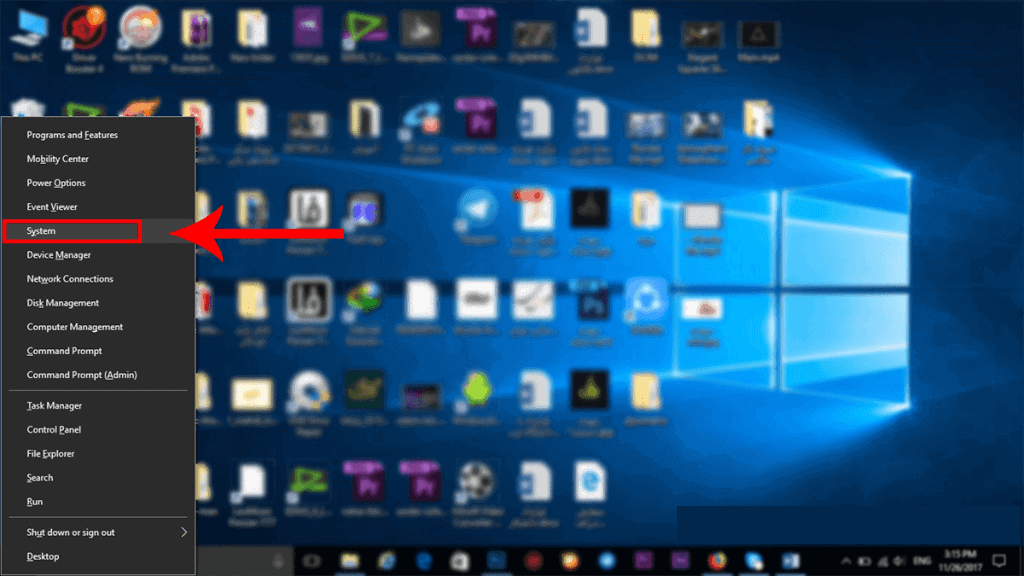
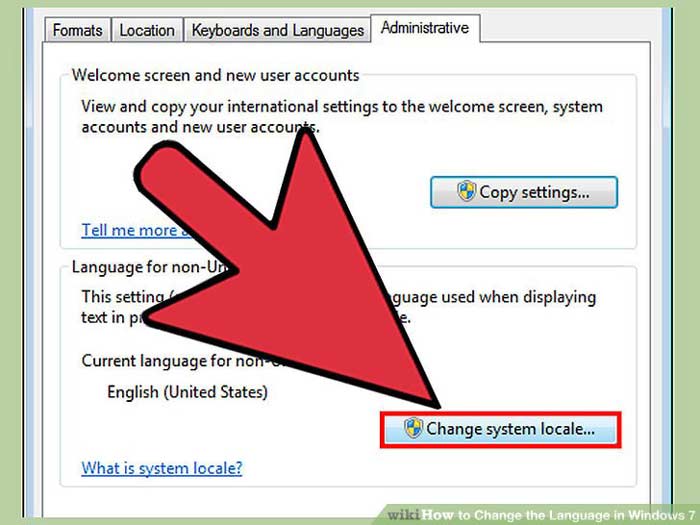
فارسی نبودن ویندوز از جمله مشکلاتی است که اکثر کاربران برای کار با ویندوز با آن روبرو هستند. با ما همراه باشید تا در این مطلب چگونگی فارسی کردن ویندوز ۷، ۸ و ۱۰ را به ساده ترین روش به شما اموزش دهیم.
۱- ویندوز ۱۰:
گام اول: عبارت language را در قسمت جستجوی ویندوز تایپ کنید سپس language control panel را انتخاب کنید. در پنجره جدیدی که باز می شود add language را بزنید و با پیدا کردن persian یا فارسی آن را انتخاب کنید. اینک کیبورد شما فارسی شده است.
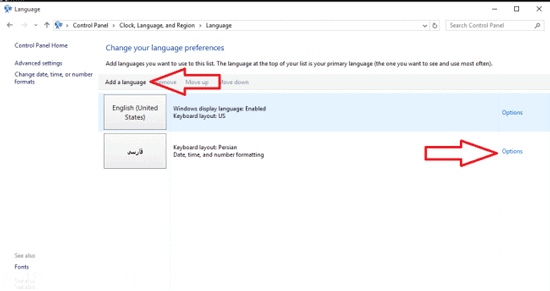
گام دوم: طبق تصویر بالا Option را انتخاب کنید. اینترنت خود را چک کنید که حتما اتصال برقرار باشد و گزینه download and install language pack را بزنید.
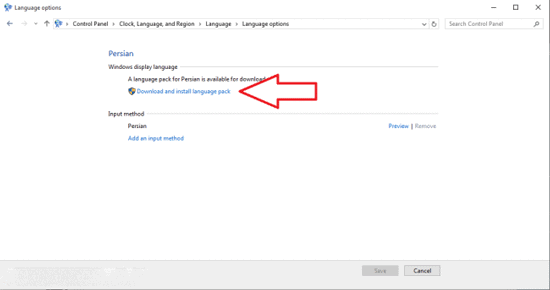
گام سوم: با زدن این گزینه آپدیت kb3079343 را به شما می دهد که با توجه به اینکه حجم کمی دارد، سریع دانلود می شود. بعد ار اتمام دانلود install را بزنید و روی گزینه Make this Primary language کلیک کنید.
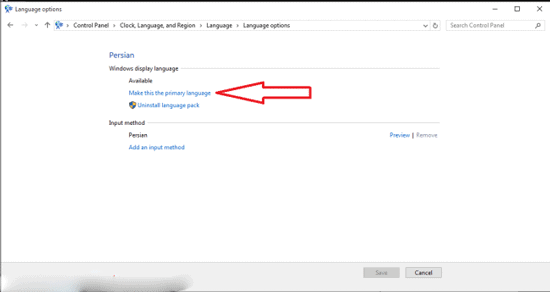
گام چهارم: سپس از Control Panel به قسمت Clock, Language, and Region بروید و گزینه region را انتخاب کنید. در صفحه ای که باز می شود، format را روی Persian بگذارید. و گزینه Additional Setting را کلیک کنید.

گام پنجم: در پنجره باز شده additional Settings، National را برای گزینه Use Native Digit انتخاب کنید.
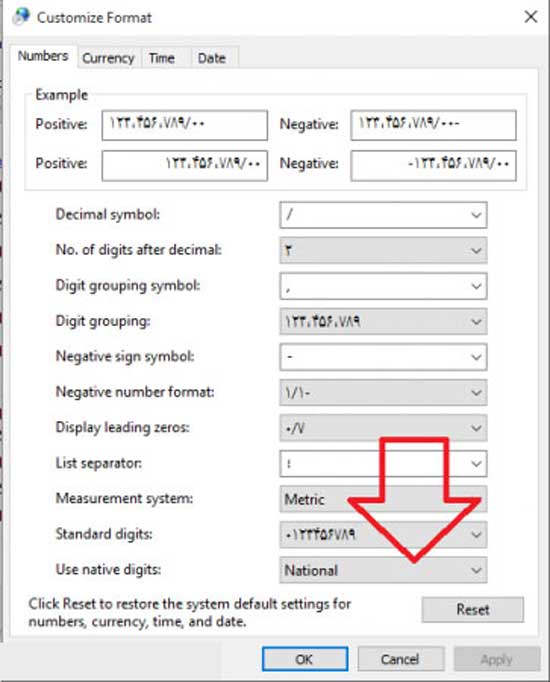
گام ششم: وارد تب Administrative از منوی Region شوید و روی گزینه change system local کلیک کرده و Persian را انتخاب کنید.
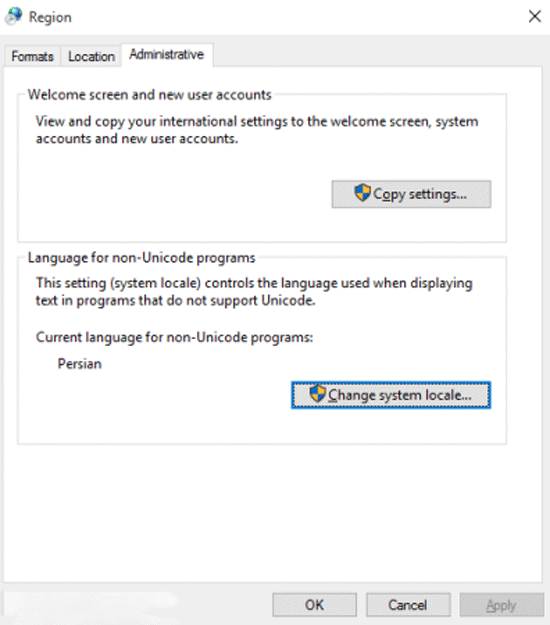
گام هفتم: نهایتا سیستم را ری استارت کنید.
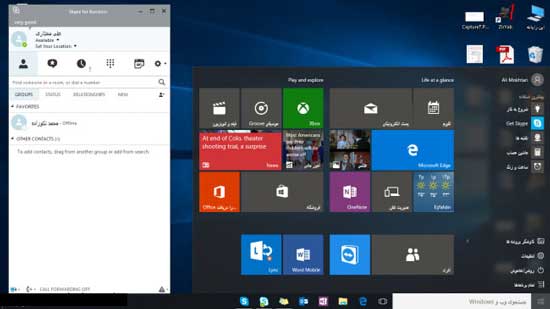
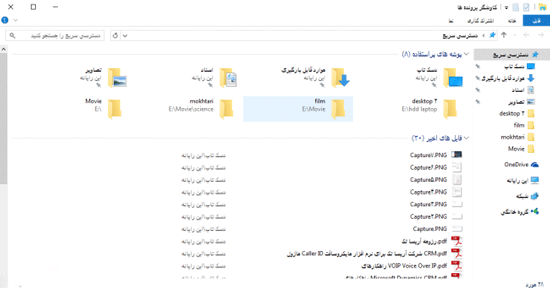
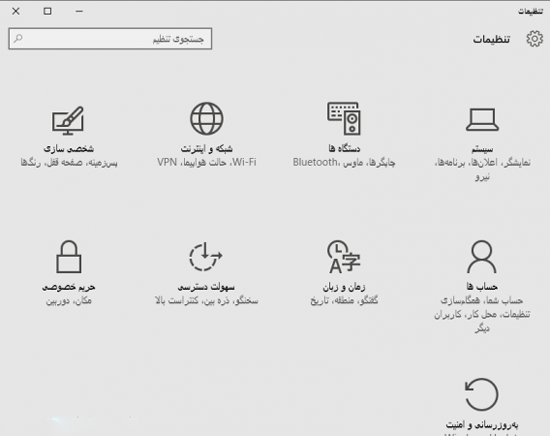
۲- فارسی کردن ویندوز ۸ و ۷:
فارسی کردن ویندوز ۸ هم مانند مراحل فارسی کردن ویندوز ۱۰ می باشد. اما روش دیگر برای فارسی کردن ویندوز ۸ و ۷ استفاده از نرم افزار فارسی سازی ویندوز ۸ مانند Windows 8 Persian Language Interface Pack می باشد.
مایکروسافت یک سری پکیج زبان های مختلف که به آن LIP یا همان Language Interface Pack گفته میشود، برای تغییر زبان ویندوز ارائه کرده. که با آن علاوه بر محیط ویندوز منوها و پیغام ها ی ویندوز ۸ فارسی خواهد شد.
۱- برنامه را دانلود (روی لینک بالا کلیک کنید) و آن را از حالت فشرده خارج کنید.
۲- با دو بار کلیک کردن روی LIP_fa-IR پنجره ای با نام Install or uninstall display languages باز خواهد شد. که تمامی مشخصات این پکیج زبان فارسی را نمایش می دهد.
۳- Next را بزنید.
۴- برای نصب گزینه I accept را انتخاب کرده و روی Next کلیک کنید.
۵- در این مرحله به Control Panel رفته و روی گزینه Add a language کلیک کنید.
۶- فارسی یا Persian را از لیست زبانها انتخاب کنید و Add را بزنید.
۷- در پنجره باز شده روی گزینه Options در جلوی زبان فارسی کلیک کنید.
۸- گزینه Make this primary language را انتخاب کنید.
۹- پیغام Log off ظاهر خواهد شد. ویندوز را ریستارت کنید تا مراحل کامل شده و ویندوز به فارسی تغییر پیدا کند. برای یادگیری کامل تر ویدیوهای زیر را تماشا کنید:
۳- فارسی کردن بعضی از قسمت های ویندوز
برای بسیاری از آیکون هایی که در کنترل پنل وجود دارد، در قسمت ریجستری اسامی و چیزهای دیگه تعریف شده. حال برای اینکه شما برخی از قسمت های ویندوز را فارسی کنید باید بدانید در کدام قسمت ریجستری تعریف شدن.
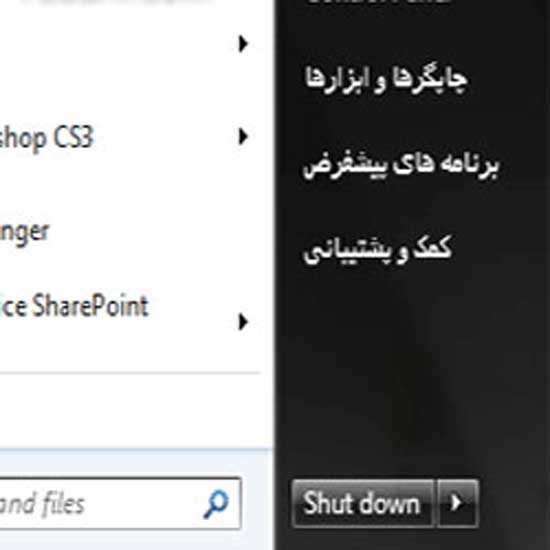
۱- Run را از منوی start انتخاب کنید.
۲- در پنجره باز شده عبارت regedit را تایپ کنید سپس Enter را یزنید.
نکته: در ویندوز ویستا و سون گزینه Run وجود ندارد. با کلیک کردن روی Start در قسمت textbox واژه regedit را تایپ و Enter را یزنید.
۳- در این مرحله پنجره ریجستری باز می شود. در قسمت چپ پنجره با توجه به اینکه ویندوز تان چه می باشد به آدرس مورد نظر بروید.
۴- سپس با دابل کلیلک روی زیر پوشه هایی که در سمت راست هستند میتوانید اسم آن ها را تغییر دهید یا فارسی کنید.
نکته: از قسمتهایی که تغییر می دهید حتما یک فایل backup تهیه کنید. برای backup گرفتن از سمت چپ آیکونی که میخواهید آنرا تغییر دهید، راست کلیک کرده و گزینه export را بزنید و در جای دلخواه ذخیره کنید. برای برگرداندن به حالت اولیه باید روی فایل بک آپ گرفنه دابل کیلیک کنید و گزینه yes رو بزنید.
 ایران دما-پایگاه آموزش مهندسی تاسیسات | مقالات آموزشی،نقشه اتوکد,نرم افزارکتاب مهندسی تاسیسات
ایران دما-پایگاه آموزش مهندسی تاسیسات | مقالات آموزشی،نقشه اتوکد,نرم افزارکتاب مهندسی تاسیسات

